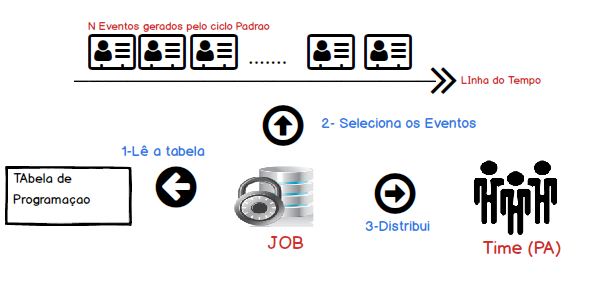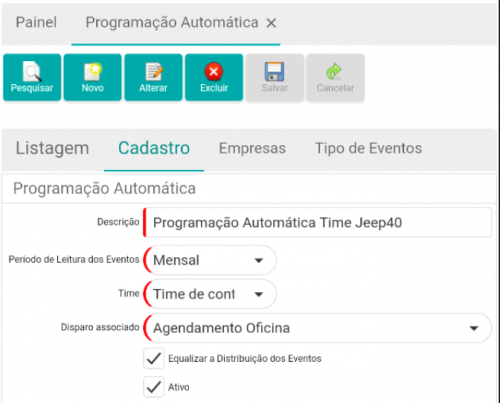Agendamento Automático: mudanças entre as edições
Sem resumo de edição |
Sem resumo de edição |
||
| Linha 21: | Linha 21: | ||
{| | {| | ||
![[Arquivo:Imageprogtit.png|miniaturadaimagem|595x595px]] | ![[Arquivo:Imageprogtit.png|miniaturadaimagem|595x595px]] | ||
|} | |} | ||
== Passo 4 : Configurar a tabela de "Programação Automática" == | == Passo 4 : Configurar a tabela de "Programação Automática" == | ||
Edição das 18h50min de 27 de abril de 2020
Vamos lembrar que ao vender um veiculo ou abrir uma OS, o sistema gera eventos Futuros de contato.{Ciclo Padrao?
No modulo antigo, a gerente tinha que ir na tela de pesquisa, escolher periodo e tipos de evento e GERAR a campanha.
Se ja tenho os eventos do ciclo,porque nao criar um processo para ler isto de forma automática ? Foi o que fizemos.
Lembtando qeu teremos a integração com o LEADZAP que vai enviar estes Eventos diretamente ao cliente.
O Evento fica ligando a um PA, porem o "contato co o Cliente sera via LEADZAP". Nada impede o PA entrar em contato com o cliente
No Crmservice, criamos um processo automático de Leitura destes Eventos e a criação automática das agendas.
para isto temos os passos
- Criar os Times
- Criar o Templates{Mensagens padronizadas que serão enviadas aos clientes}
- Configruar a tabela de Disparo de Whastapp {Teremos varios tipo de disparos}
- Configurar a Tabela de programação automática, que vai criar as campanhas
- Entender o JOB_CRMSERVICE_PROG_AUTO
- Tela de Agendamento, que é a tela de trabalho dos PAs e do Gerente da Area.
Visão do Processo
Passo 4 : Configurar a tabela de "Programação Automática"
| Tela esta em Menu/Tabelas/Agendamento |
| Descrição
Nome livre da programação automática Período de leitura
É o tempo que vai ler "a frente" os eventos possíveis de agendamento. Exemplo: Se for mensal , vai ler os próximos 30 dias e alimentar a Agenda dos PAs. A próxima carga só vai ser depois dos 30 dias. Time É o time que vai receber a Programação. Lembrando que o "contato sera via LEADZAP", porem, mesmo assim preciso de um agente responsável. Disparo associado Temos uma tabela fixa de disparo.Temos N tipos de disparo. Aqui no caso escolhemos o Agendamento Oficina Ativo Sim ou Não. Se sim o JOB vai ler Equalizar Se marcado, vai sempre equalizar o numero de Eventos no time. O seja, quem tem mais eventos ativos, recebe menos, e vice versa. SE desmarcado, a distribuição sera igual para todos do time Empresas Diz quais empresas vão participar desta programação. É obrigatório CruzarTipo de Eventos São os tipos de Eventos que vão ser LIDOS na Campanha. Obrigatorio |